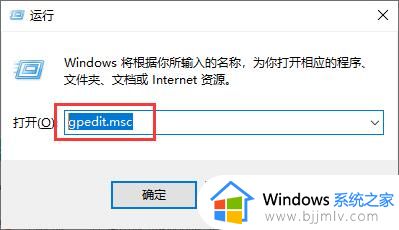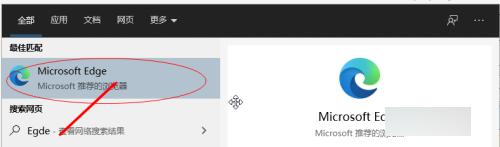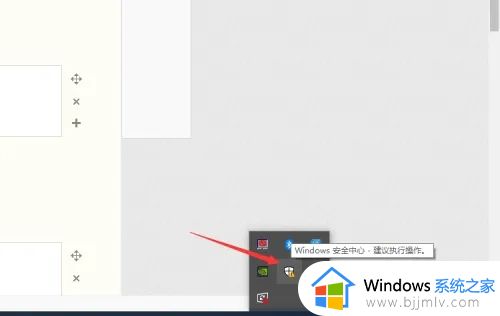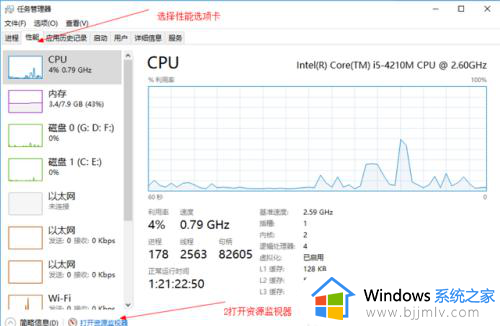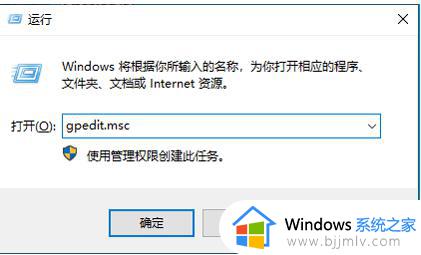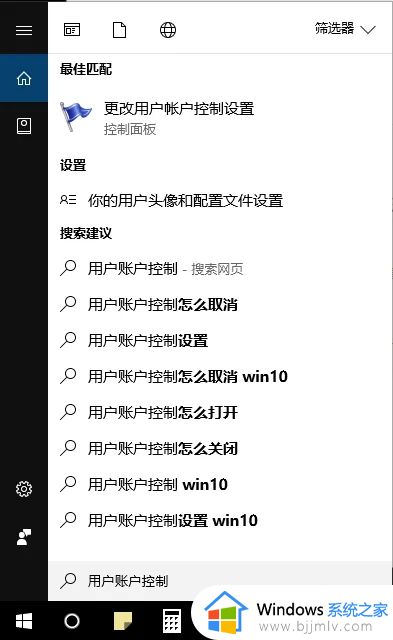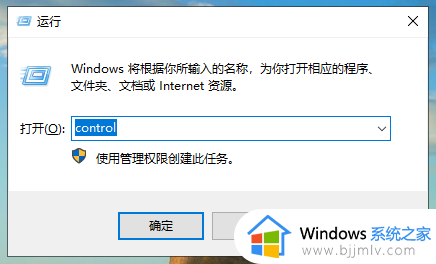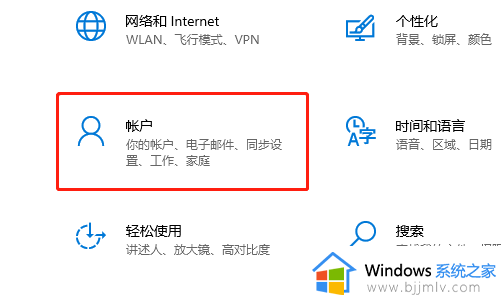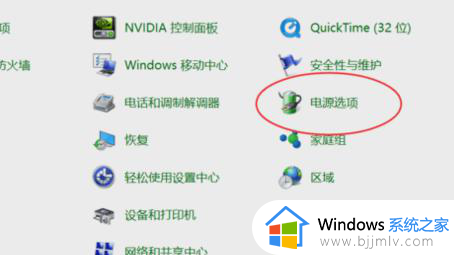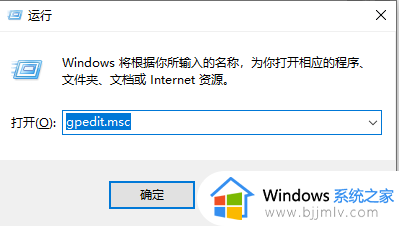win10限制孩子使用设置方法 win10如何限制孩子使用电脑
更新时间:2024-07-13 17:48:00作者:runxin
在win10系统中内置有家长控制工具,可是通过设定电脑使用限制和监控等功能,帮助父母对孩子的win10电脑使用进行管理和保护的工具,然而大部分用户都不懂得限制孩子使用电脑的设置操作,对此win10如何限制孩子使用电脑呢?今天小编就来教大家win10限制孩子使用设置方法。
具体方法如下:
1、如图所示:首先打开菜单里的“设置”,点击“账户”。
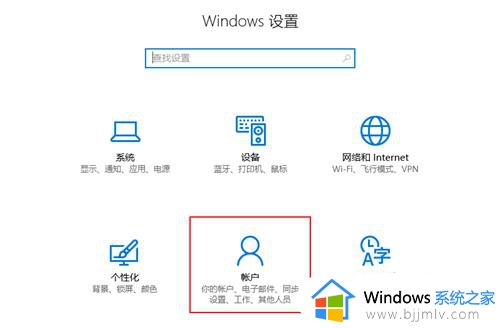
2、如图所示:然后选择“其他用户账户”。
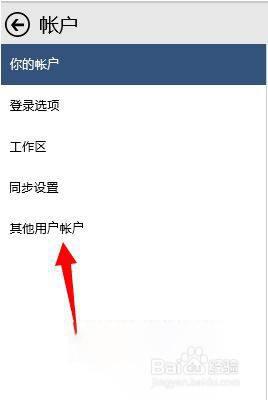
3、如图所示:接着点击“添加账户”。
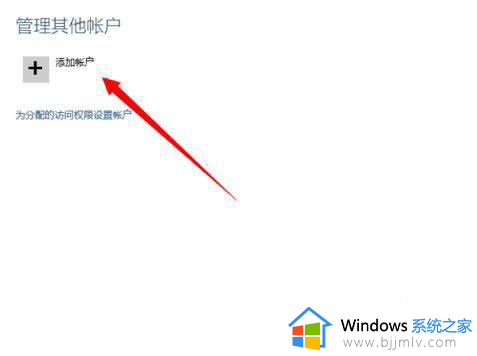
4、如图所示:之后输入账号密码。
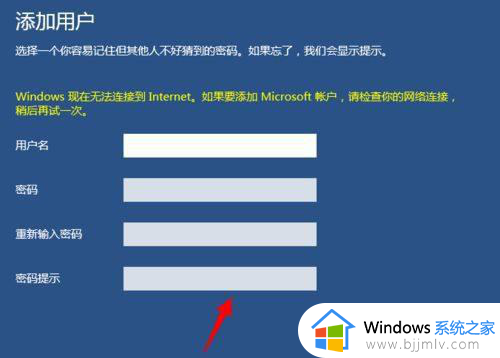
5、如图所示:最后弹出的窗口中勾选“这是一个儿童账户”即可。

以上就是小编讲解的关于win10限制孩子使用设置方法了,如果有不了解的用户就可以按照小编的方法来进行操作了,相信是可以帮助到一些新用户的。